
WinX VideoProc(多功能视频下载转换工具)
v4.6.0 免费版- 介绍说明
- 下载地址
- 精品推荐
- 相关软件
- 网友评论
WinX VideoProc支持视频编辑和格式转换功能,可以直接添加本地的视频或者DVD的视频到软件快速转换新的格式,视频和音乐格式都是可以在软件转换的,提供丰富的格式让用户选择,可以轻松转换为几十种适合自己使用的新视频格式,同时也可以在软件为视频添加特效,剪切视频片段,附加字幕,设置水印,基本的剪辑功能都可以在这款软件上找到,结合软件的下载功能和录制功能还可以快速获取视频素材,需要的朋友就可以下载使用!
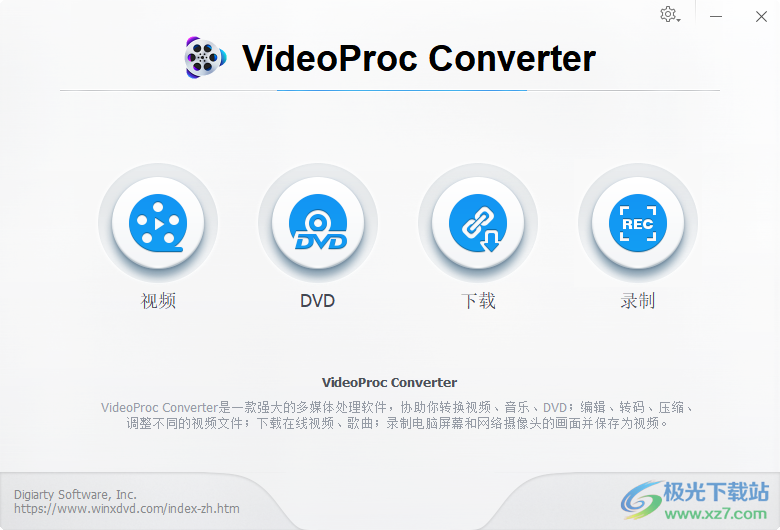
软件功能
1、视频处理
提供全方位的视频工具箱协助你剪辑、修剪、合并、编辑视频;快速转换或压缩4K8K视频、HDMKV、HEVC、MP4等不同的视频文件,同时保持绝佳的视频质里和合理的文件大小
2、DVD转换&备份
将DVD或ISO镜像文件转换为不同的手机、平板、高清电视、游戏机能识别的视频格式。按1:1比例备份DVD内容并保持原始影音品质。
3、视频下载
下载YouTube、Facebook以及不同的UGC(用户原创内容)网站上的视频(比如直播、视频播放列表)和歌曲,支持不同的视频分辨率和格式。
4、视频录制
轻松录制视频,支持电脑桌面、网络摄像头和画中画模式,将你的声音、画面操作以及文字教学融入录制的视频中与观众互动。
软件特色
1、WinX VideoProc显示中文界面,主页显示功能选项,可以直接进入视频功能
2、可以在软件转换不同类型的视频格式,也可以转换iPhone视频
3、可以在软件快速录制自己需要的画面,直接对当前电脑桌面录制
4、支持去除摄像头背景色,可以调整颜色值、相似度、平滑、减少颜色溢出、不透明度
5、简单的下载方式,复制视频地址、音乐地址到软件就可以直接下载
6、若是私人可见或稍后观看的视频请登录后再下载,可以自定义视频输出地址
7、如果你分析的是直播视频,请继续设置开始时间,然后再录制视频。
8、视频格式丰富,支持MP4、MKV、MP4、AVI、WEBM、WMV、MOV
9、也可以转换MP3、M4A、WAV、WMA、M4R、AIFF、FLAC、AC3、AAC、OGG
使用方法
1、下载软件以后直接打开WinX VideoProc就可以显示软件的功能界面,点击视频功能进入格式转换界面
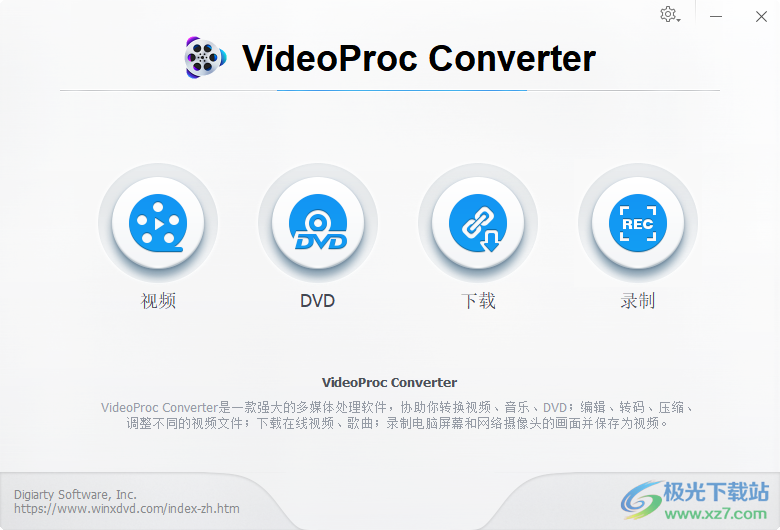
2、如图所示,打开本地的视频就可以在软件界面显示剪辑功能,可以在这里点击特效功能
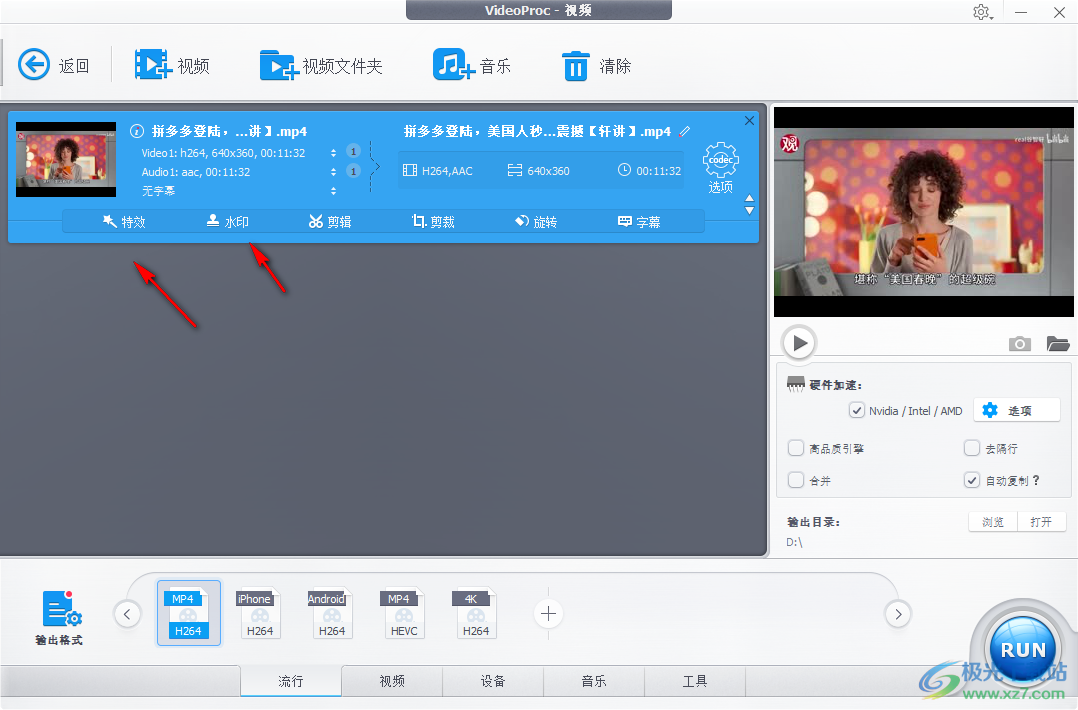
3、打开软件的特效设置界面,可以设置正常、黑白、反色、噪点、镜像、CMYK、镜头矫正、渐晕
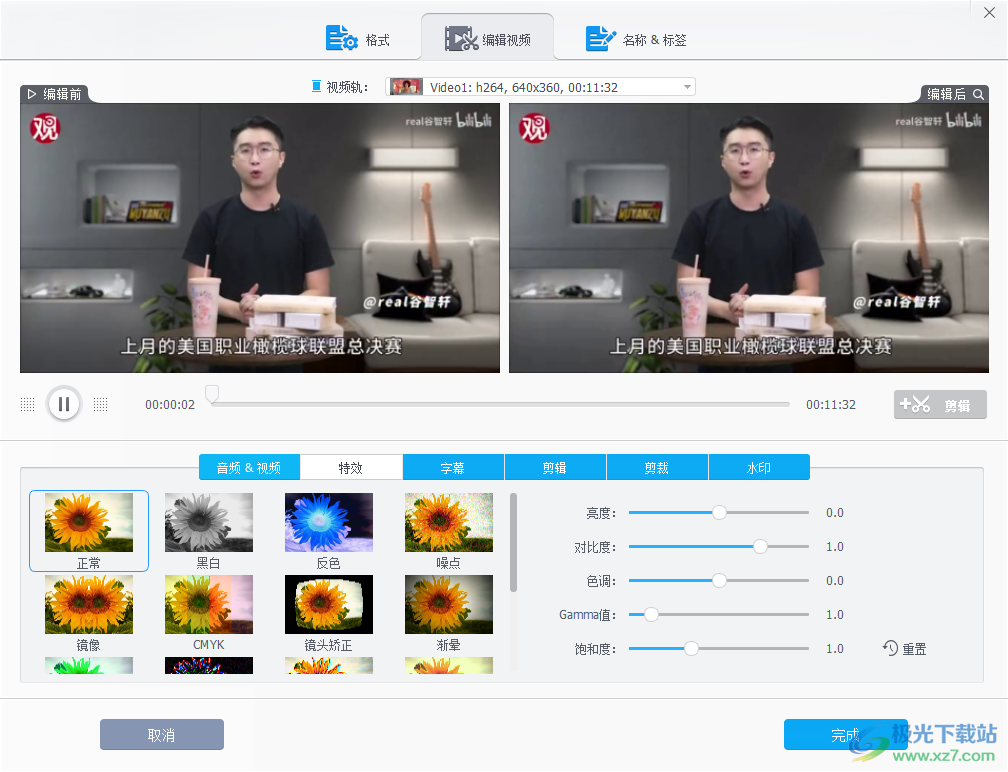
4、剪切视频的界面,第1步拖动绿色的按钮设置剪切时间段,第2步点击剪辑将设置好的片段剪切出来,以便稍后转换。
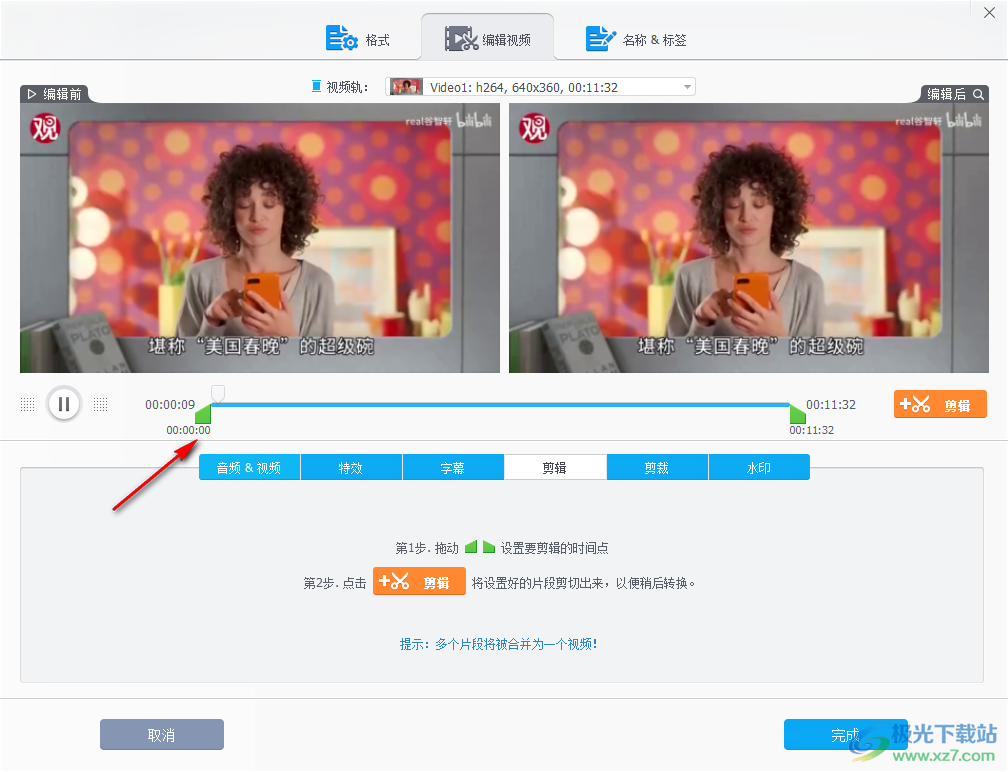
5、这里是格式输出方式设置,可以设置视频质量,设置视频编码,设置音频编码
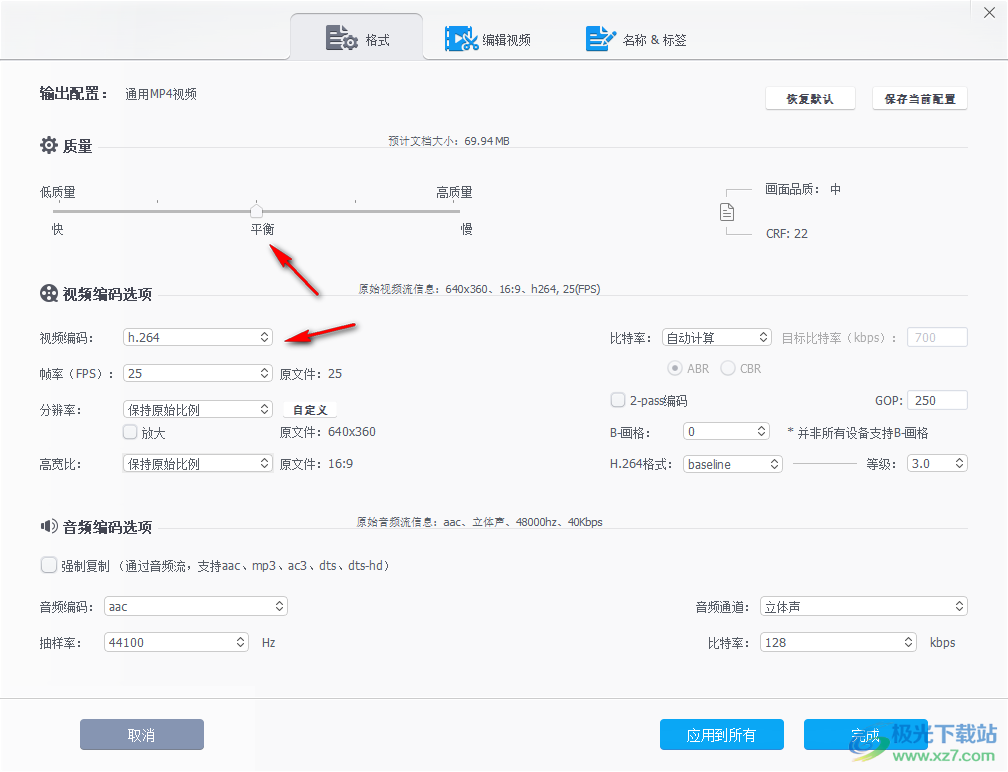
6、封面设置界面,直接将当前的图像设置为封面,可以在右侧设置标题、设置作者、设置类型
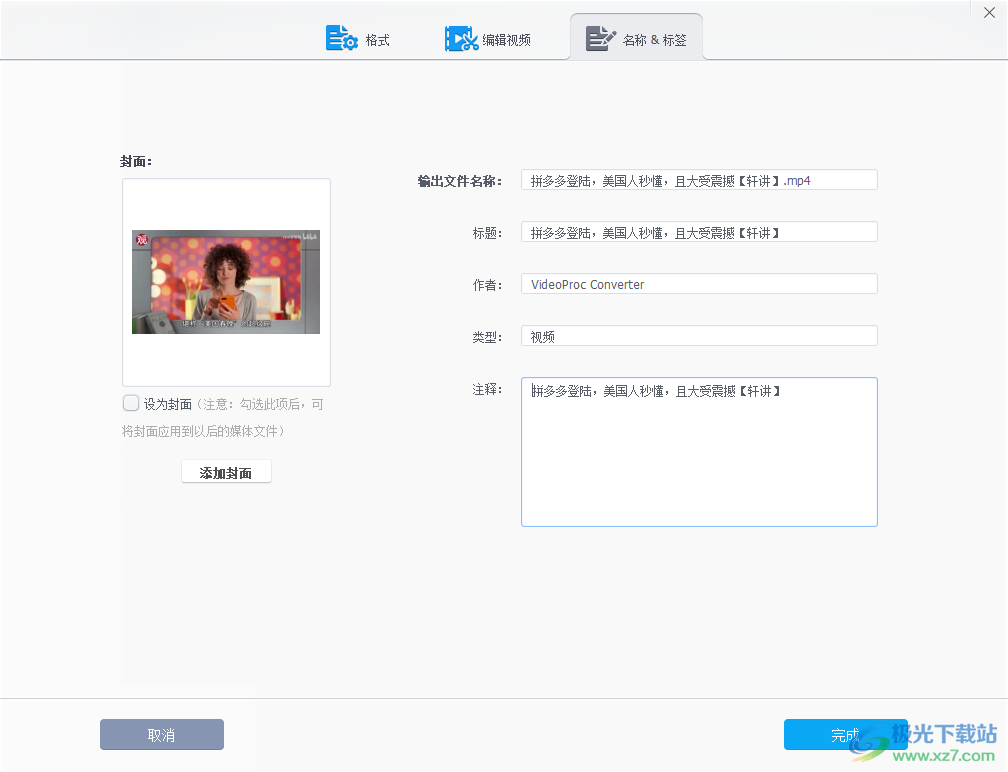
7、软件底部就是格式设置界面,可以选择您常用的格式,也可以点击视频、设备、音乐
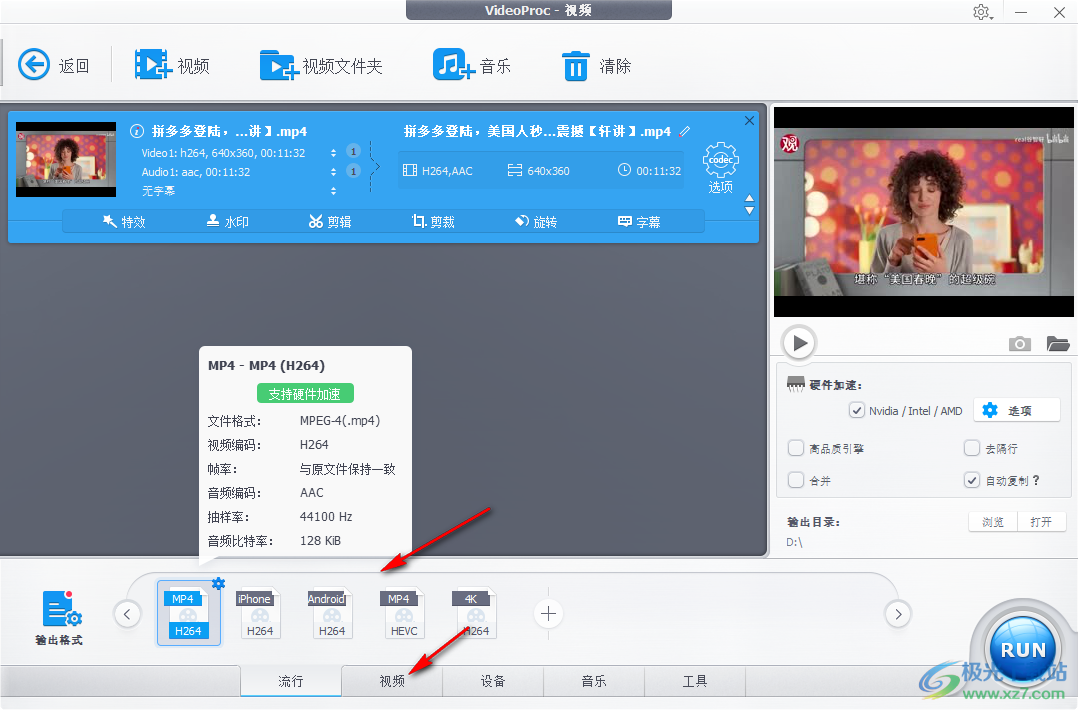
8、如图所示,点击音乐就可以弹出很多选项,鼠标点击MP3就可以完成选择

9、工具界面如图所示,支持Deshake、Denoise、Merge、Trim、Split、Rotate,鼠标点击就可以显示工具
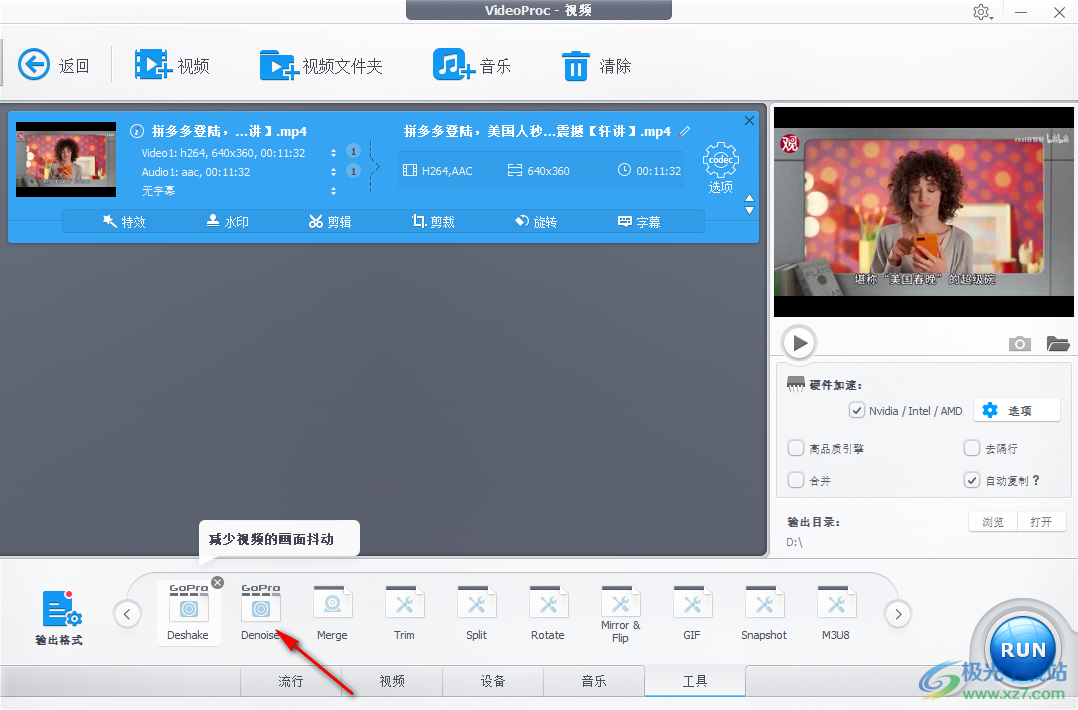
10、点击RUN就可以执行格式转换,软件默认输出在D盘,可以自己设置保存地址
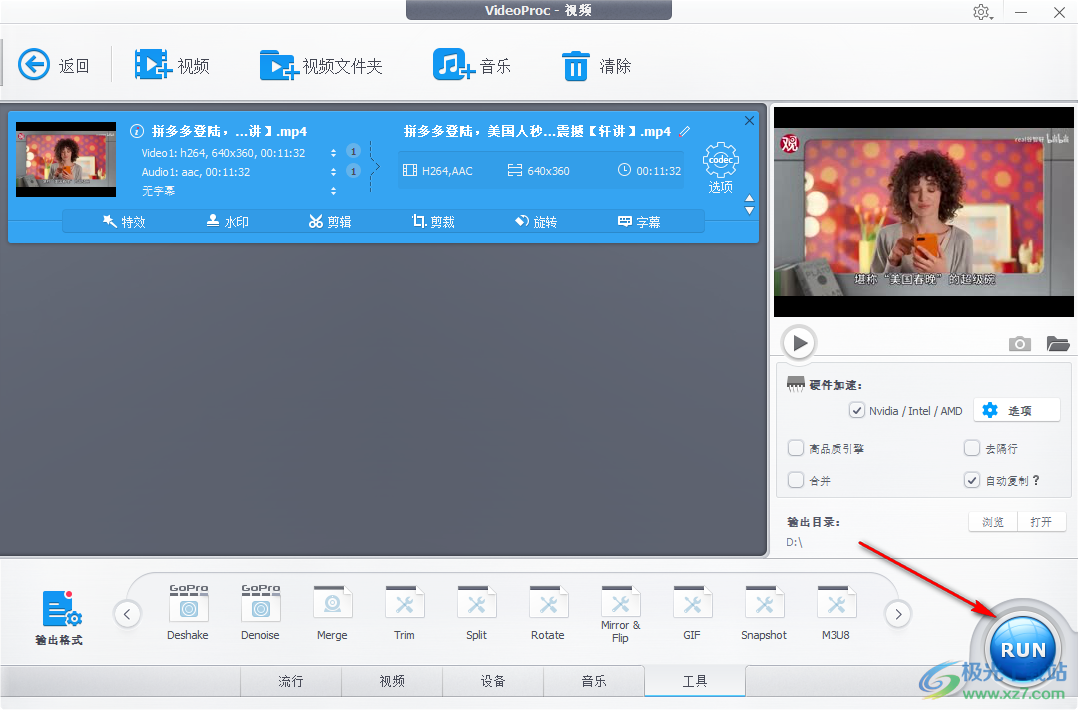
11、这里是DVD的处理功能,将光盘添加到软件读取视频,也可以打开ISO
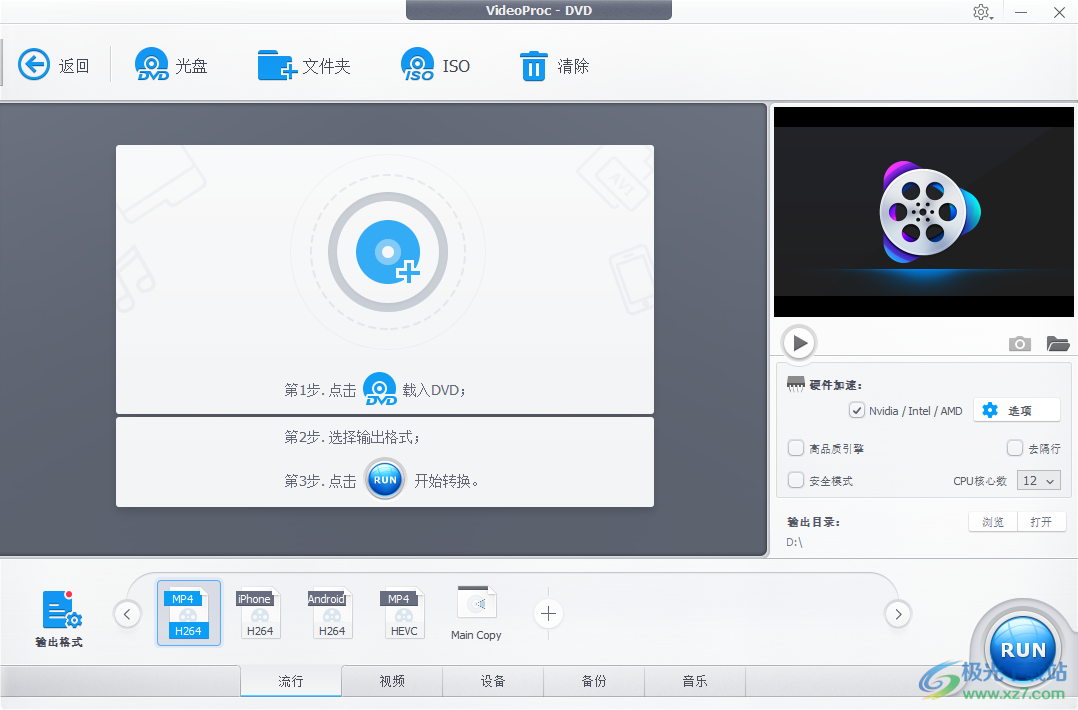
12、下载的界面,第1步.打开浏览器,复制视频链接。第2步.点击”粘贴链接&分析。第3步.选择视频的分辨率和格式,然后点击【下载】。
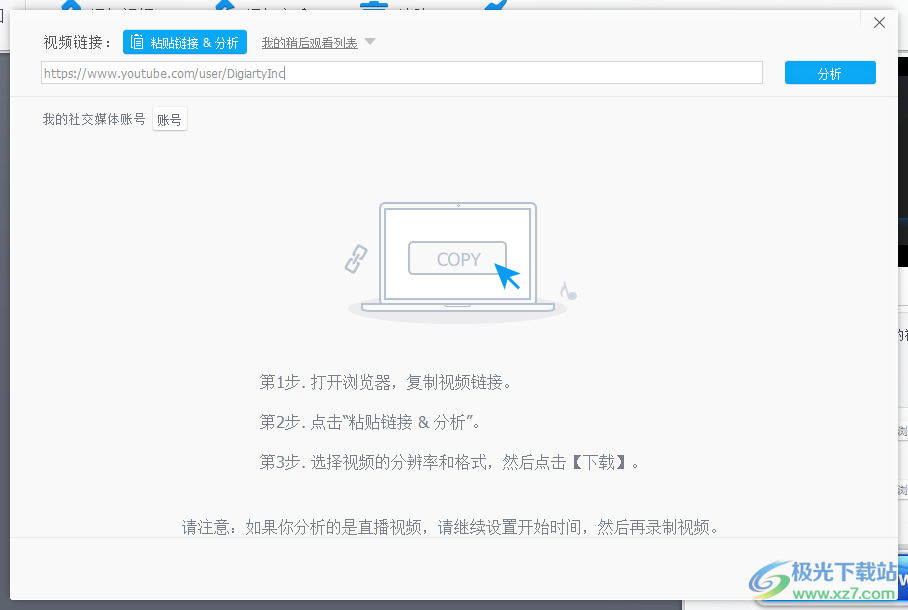
13、录制的界面,点击顶部的桌面按钮就可以全屏录制,点击底部的“剪裁”按钮可以自己选择录制区域
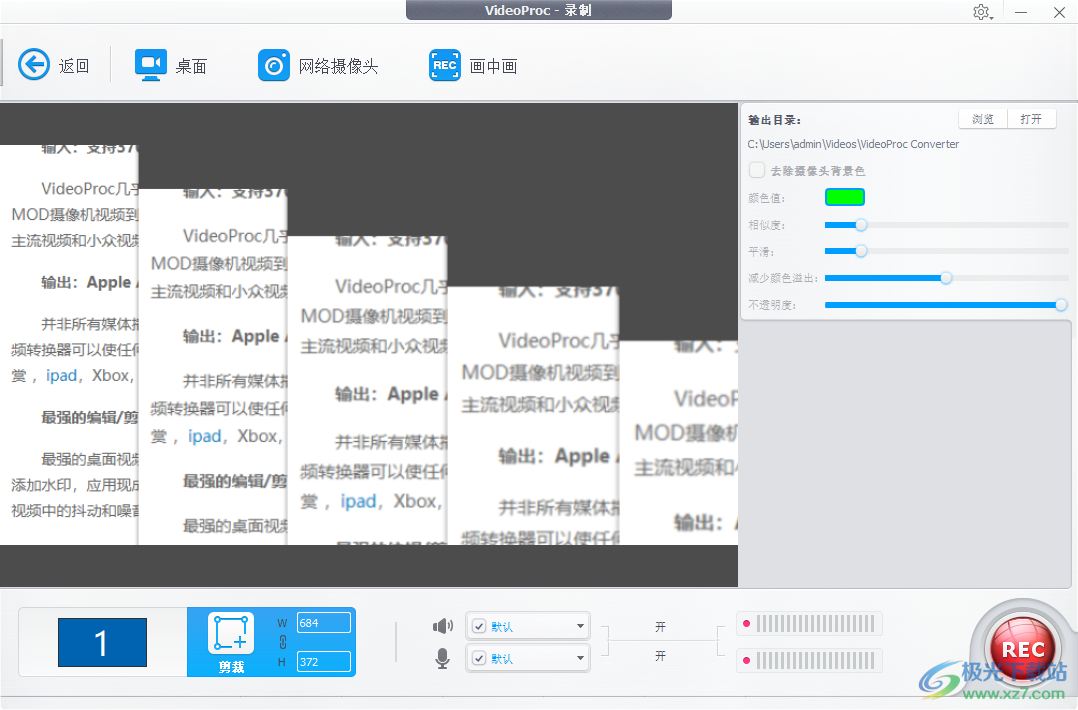
下载地址
- Pc版
WinX VideoProc(多功能视频下载转换工具) v4.6.0
本类排名
- 1 Smart Wall电视墙软件v1.4.1 官方版
- 2 hitpaw video enhancer(视频增强)v1.5.0
- 3 会声会影9中文版
- 4 boilsoft video joiner(视频合并)v7.02.2
- 5 视频批量剪辑大师v2.0.0 中文绿色免费版
- 6 Squirrel Anime Enhance(视频补帧)v3.20.4 中文免费版
- 7 小宾关键词消除器v1.351 官方版
- 8 如影数字人直播(直播助手)v1.5.2
- 9 filmimpact transition packs免费版v3.6.11 最新版
- 10 Video Subtitle Extractor(视频硬字幕提取工具)v1.0 免费版
本类推荐
装机必备
换一批- 聊天
- qq电脑版
- 微信电脑版
- yy语音
- skype
- 视频
- 腾讯视频
- 爱奇艺
- 优酷视频
- 芒果tv
- 剪辑
- 爱剪辑
- 剪映
- 会声会影
- adobe premiere
- 音乐
- qq音乐
- 网易云音乐
- 酷狗音乐
- 酷我音乐
- 浏览器
- 360浏览器
- 谷歌浏览器
- 火狐浏览器
- ie浏览器
- 办公
- 钉钉
- 企业微信
- wps
- office
- 输入法
- 搜狗输入法
- qq输入法
- 五笔输入法
- 讯飞输入法
- 压缩
- 360压缩
- winrar
- winzip
- 7z解压软件
- 翻译
- 谷歌翻译
- 百度翻译
- 金山翻译
- 英译汉软件
- 杀毒
- 360杀毒
- 360安全卫士
- 火绒软件
- 腾讯电脑管家
- p图
- 美图秀秀
- photoshop
- 光影魔术手
- lightroom
- 编程
- python
- c语言软件
- java开发工具
- vc6.0
- 网盘
- 百度网盘
- 阿里云盘
- 115网盘
- 天翼云盘
- 下载
- 迅雷
- qq旋风
- 电驴
- utorrent
- 证券
- 华泰证券
- 广发证券
- 方正证券
- 西南证券
- 邮箱
- qq邮箱
- outlook
- 阿里邮箱
- icloud
- 驱动
- 驱动精灵
- 驱动人生
- 网卡驱动
- 打印机驱动
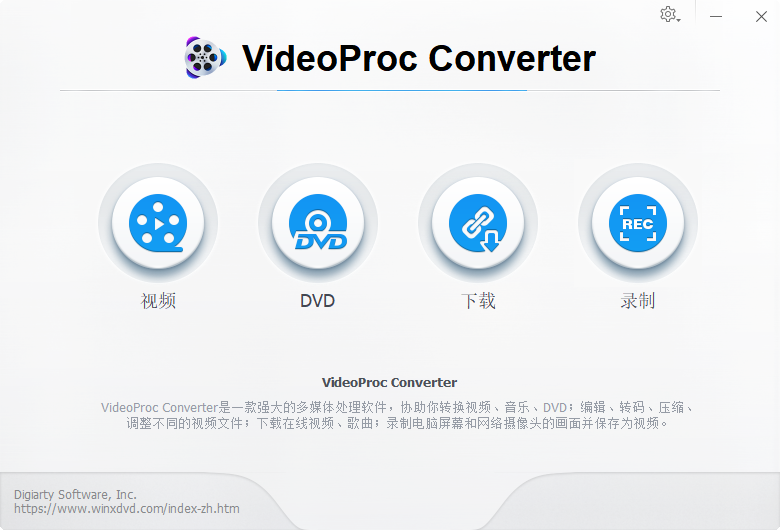







































网友评论